Apple デバイスは、市場にある他のガジェットに比べてマルウェアやその他のサイバー脅威の影響を受けにくいですが、完全に免疫があるわけではありません。 そして定期的に、iPhone、iPad、Mac はセキュリティ侵害の危険にさらされており、何百万人ものユーザーが危険にさらされています。
関連書籍:
- 私の iPhone、iPad、または iPod はウイルスに感染する可能性がありますか?
- App Store 詐欺アプリ: iOS 16 で安全を保つ方法
- App Store 上のすべてのアプリは安全ですか? 知っておくべきことは次のとおりです
- iOSカレンダーウイルスを削除する方法
- Mac のウイルスとマルウェアを防ぐ方法
最近、Apple は潜在的な脅威をより迅速に軽減するための重要なアップデートを導入しました。 これは Rapid Security Response として知られており、このガイドでは、この機能のダウンロード方法を含め、知っておく必要があるすべてのことが明らかになります。
迅速なセキュリティ対応とは何ですか?
Apple は、重要なセキュリティ手順をデバイスに迅速に適用するために、Rapid Security Response をリリースしました。 この機能はダウンロードすると自動的に動作し、メインのソフトウェア アップデートの間にセキュリティ アップデートが提供されます。
アップルの言う通り ウェブサイト上の投稿で:
「Rapid Security Responses は、iPhone、iPad、Mac 用の新しいタイプのソフトウェア リリースです。 これらは、ソフトウェア更新の間に重要なセキュリティの改善を提供します。たとえば、Safari Web ブラウザ、WebKit フレームワーク スタック、またはその他の重要なシステム ライブラリの改善です。
「悪用された可能性のある問題や、「実際に」存在すると報告された問題など、一部のセキュリティ問題をより迅速に軽減するためにも使用される可能性があります。」
迅速なセキュリティ対応はどこで利用できますか?
Rapid Security Response は iPhone、iPad、または Mac にダウンロードできます。 ただし、デバイスは iOS 16.4.1 または iPadOS 16.4.1 をサポートしている必要があります。以前に iOS 16 または iPadOS 16 をダウンロードしていればサポートされます。
同様に、Rapid Security Response は macOS 13.3.1 を搭載した Mac デバイスで利用できます。 お使いの Mac が macOS Ventura をサポートしている場合は、問題なくソフトウェアをダウンロードできるはずです。
Rapid Security Response をダウンロードする方法
Rapid Security Response とは何かを理解したところで、この機能をダウンロードする方法を見てみましょう。 デバイスのソフトウェアを更新する必要がありますが、そのプロセスは Mac か iPhone/iPad によって異なります。
iOSとiPad
ソフトウェアを iOS/iPadOS 16.4.1 に更新し、その後 Rapid Security Response を受け取るには、次の手順に従います。
- 設定アプリを開いて、次の場所に移動します 全般的.
- クリック ソフトウェアの更新.
- Apple がアップデートを待っていると言ったら、ボタンをクリックしてアップデートを実行します。 パスコードを入力し、ライセンス契約に同意し、ソフトウェアがダウンロードされるまで待ちます。
スマートフォンまたはタブレットでセキュリティ レスポンスとシステム ファイルが有効になっていることを確認すると、Rapid Security Response アップデートを受け取ることができます。 これを行うには次の手順に従う必要があります。
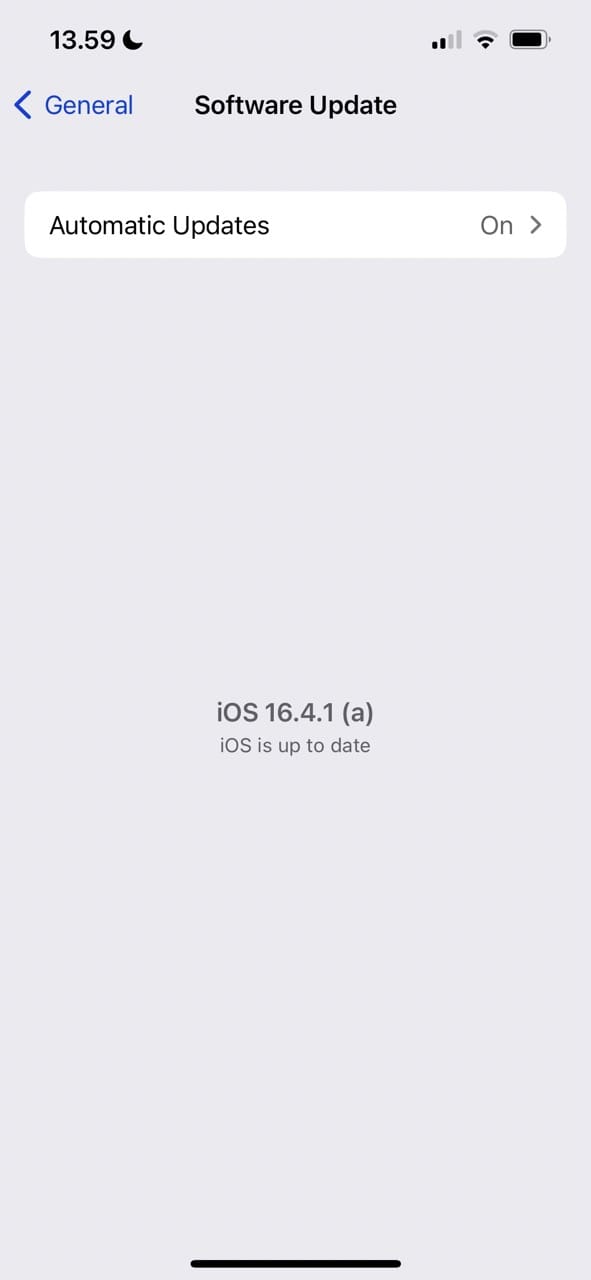

- に行く [設定] > [一般] > [ソフトウェア アップデート].
- をタップします 自動更新 タブ。
- ことを確認してください。 システム応答とシステムファイル トグルがオンになっています。
マックOS
次の手順に従って、macOS ソフトウェアを更新できます。
- クリックしてください アップルのロゴ 左上隅にあります。/li>
- ドロップダウン メニューが表示されたら、[システム設定]を選択します。
- に行く 一般 > ソフトウェアアップデート.
- デバイスに新しいソフトウェア アップデートがあると表示された場合は、macOS 13.3.1 をインストールします。 Apple のライセンス契約に同意するよう求められたら同意し、必要に応じてパスワードを入力します。
- デバイスにソフトウェアがインストールされるまで待ちます。
iPhone や iPad と同様に、セキュリティ応答とシステム ファイルが有効になっていることを確認する必要もあります。
- システム設定を開き、次の場所に移動します。 一般 > ソフトウェアアップデート.
- の情報ボタンをクリックします。 自動更新 タブ。
- を探してください セキュリティ レスポンスとシステム ファイルをインストールする 切り替えて、オンになっていることを確認します。

迅速なセキュリティ対応: シンプルだが不可欠
Rapid Security Response により、iPhone、iPad、Mac ユーザーは潜在的なサイバー攻撃やその他のセキュリティ脅威からデバイスを安全に保つことが容易になります。 ツールをダウンロードするには、デバイスが最小システム要件を満たしていることを確認するだけで済みます。
このガイドを読み終えたら、できるだけ早くデバイスを保護してください。 デバイスが iOS/iPadOS 16 または macOS Ventura をサポートしている限り、オペレーティング システムの最新バージョンに更新するオプションをまだ確認していない場合は、確認してください。

ダニーは、10 年以上 Apple 製品を使用しているフリーライターです。 彼はウェブ上で最大のテクノロジー出版物のいくつかに執筆しており、独自の道を切り開く前は社内ライターとして働いていました。 ダニーは英国で育ちましたが、現在はスカンジナビアを拠点にテクノロジーについて執筆しています。